U bent hier:
Foto's verzenden via e-mail
Artikel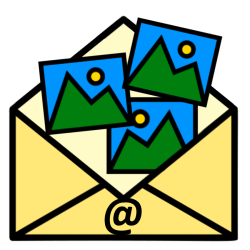
Verzend vanuit de Windows Verkenner makkelijk foto's per e-mail én bepaal in welk formaat.
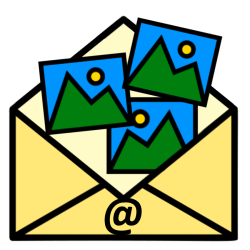
Foto's mailen Windows 10
Verstuur zo een foto vanuit de Verkenner in het gewenste formaat met Windows 10:
- Open de Verkenner.
- Ga naar de map waarin de foto's staan die u wilt verzenden.
- Klik op de foto die u wilt verzenden. Meerdere foto's sturen? Houd de Ctrl-toets ingedrukt en klik op de foto's.
- Klik met de rechtermuisknop op een foto.
- Klik op Kopiëren naar > E-mailgeadresseerde of E-mailontvanger.
- Er verschijnt een venster waarin u kunt kiezen of u de foto's wilt verkleinen of in de originele grootte wilt verzenden. Kies het gewenste formaat.
- Klik op Bijsluiten.
- Er wordt een bericht aangemaakt in het mailprogramma dat op de computer is geïnstalleerd. Vul de mailadressen van de ontvangers en het onderwerp in en typ een tekst.
- Verschijnt er in plaats van dit bericht een melding dat u een nieuw profiel moet aanmaken? Volg dan de stappen in onderstaande alinea.
- Verstuur de mail zoals u gewend bent.
Nieuw profiel maken
- Vul onder 'Profielnaam' uw naam in en klik op Ok.
- Vul in het volgende scherm uw naam, e-mailadres en bijbehorende wachtwoord in.
- Klik op Volgende.
- Het account wordt geconfigureerd. Dit kan even duren.
- Klik op Voltooien.
Het profiel is aangemaakt en er wordt een bericht aangemaakt in het mailprogramma dat op de computer is geïnstalleerd. Volg de laatste twee stappen van de alinea hierboven om de foto per mail te versturen.
Foto's mailen Windows 11
Verstuur zo een foto vanuit de Verkenner met Windows 11:
- Open de Verkenner.
- Ga naar de map waarin de foto's staan die u wilt verzenden.
- Klik op de foto die u wilt verzenden. Meerdere foto's sturen? Houd de Ctrl-toets ingedrukt en klik op de foto's.
- Klik met de rechtermuisknop op een foto.
- Klik op Delen.
- Er verschijnt een venster met verschillende opties. Mogelijk staan er al personen waar u de foto naar toe kunt sturen. Klik op een van de opties.
- Typ in de zoekbalk de gewenste contactpersoon en klik hierop. Voeg eventueel meer ontvangers toe.
- Er wordt een bericht aangemaakt in het mailprogramma dat op de computer is geïnstalleerd. Vul het onderwerp in en typ een tekst.
- Verstuur de mail zoals u gewend bent.
Wat vind je van dit artikel?
Geef sterren om te laten zien wat je van het artikel vindt. 1 ster is slecht, 5 sterren is heel goed.
Meer over dit onderwerp
E-mail overzichtelijk en opgeruimd
Als uw Postvak IN behoorlijk vol raakt, is een mailtje terugvinden als zoeken naar de spreekwoordelijke naald in een hooiberg. Lees in dit artikel hoe u uw postvak overzichtelijk houdt.
Verwijderde mail terughalen
Oeps, per ongeluk de verkeerde mail verwijderd? Haal die met een paar stappen terug op de computer, tablet of smartphone.
Bekijk meer artikelen met de categorie:
Meld je aan voor de nieuwsbrief van SeniorWeb
Elke week duidelijke uitleg en leuke tips over de digitale wereld. Gratis en zomaar in de mailbox.